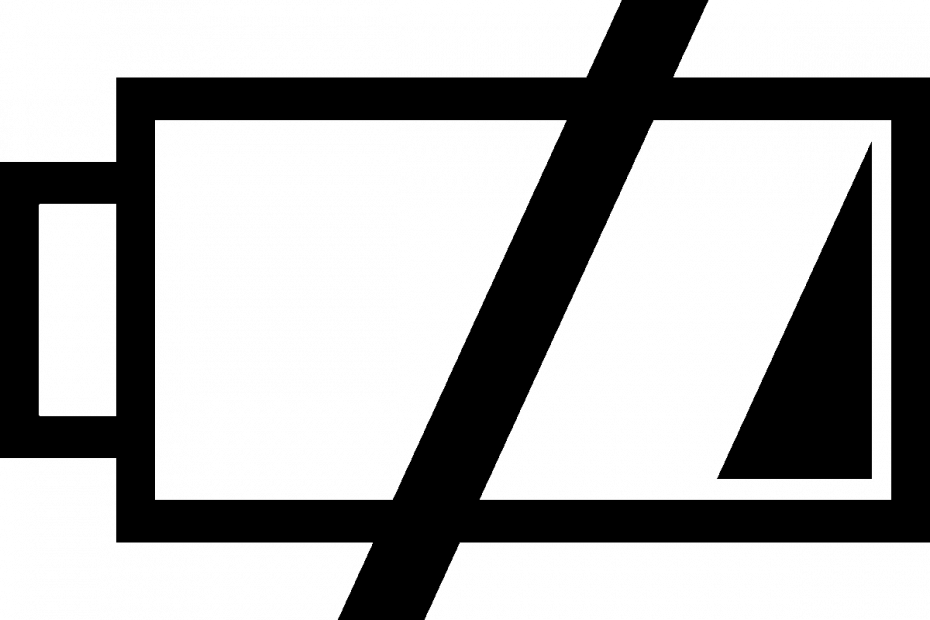Ovaj softver će održavati i pokretati upravljačke programe, čime će se zaštititi od uobičajenih računalnih pogrešaka i kvara hardvera. Provjerite sve svoje upravljačke programe u 3 jednostavna koraka:
- Preuzmite DriverFix (ovjerena datoteka za preuzimanje).
- Klik Započni skeniranje pronaći sve problematične upravljačke programe.
- Klik Ažuriranje upravljačkih programa kako biste dobili nove verzije i izbjegli kvarove u sustavu.
- DriverFix je preuzeo 0 čitatelji ovog mjeseca.
Mnogi vlasnici Xbox Onea izvijestili su UPnP nije uspješan poruku na njihovoj konzoli. Evo što je jedan korisnik rekao o ovoj pogrešci na Microsoftovi odgovori forum:
Tako sam upravo kupio xbox one s i otišao igrati black ops 4, a moj stranački chat bio je vrlo lud, a onda me na kraju izbacio. Nakon što sam ga još malo pogledao, vidio sam da je moj UPnp rekao neuspješno. Zatim sam pogledao kako to popraviti i otkrio da moj internetski provajder (AT&T) ne podržava UPnp. Ali na mom posljednjem xboxu jedan chat je funkcionirao u redu. Što se promijenilo s xboxom koji je ovo zeznuo i kako to mogu popraviti?? Hvala!
Ovo je mrežna pogreška i može uzrokovati probleme tijekom sesija za više igrača, pa ćemo vidjeti kako to popraviti.
Kako mogu popraviti pogrešku UPnP koja nije uspjela na Xbox One?
1. Promijenite postavke na usmjerivaču

- Prijavite se na stranicu za konfiguraciju usmjerivača.
- Pronađite UPnP podešavanje i isključite ga.
- Ponovo pokrenite konzolu, modem i usmjerivač.
- Nakon pokretanja usmjerivača, ponovno otvorite stranicu s konfiguracijom i omogućite postavku UPnP. Ako je dostupno, svakako omogućite i postavku Zero Config.
- Ponovo pokrenite modem i usmjerivač i provjerite je li problem još uvijek prisutan.
Ako značajka UPnP nije dostupna na vašem usmjerivaču, umjesto toga pokušajte koristiti značajke DMZ, prosljeđivanje ulaza ili okidanje priključka.
Imate mrežnih problema na Xboxu? Uzrok može biti zastarjeli firmver usmjerivača, pa evo vodiča za njegovo ažuriranje!
2. Postavite statičku IP adresu na Xbox i otvorite tražene priključke

- Na svom Xboxu idite na Nadzorna ploča.
- Odaberi Postavke> Sve postavke.
- Sada odaberite Mreža> Postavke mreže> Napredne postavke.
- Zapišite podatke sa zaslona.
- Sada idite na IP postavke> Ručno.
- Na prethodnom zaslonu unesite masku podmreže i pristupnik. Svakako postavite jedinstvenu IP adresu koju ne koristi nijedan drugi mrežni uređaj u vašoj mreži.
Sada samo morate otvoriti mrežne priključke. Da biste to učinili, slijedite ove korake:
- Otvorite stranicu za konfiguraciju usmjerivača.
- Sada otvorite sljedeće priključke:
- Priključak 88 (UDP)
- Port 3074 (UDP i TCP)
- Port 53 (UDP i TCP)
- Priključak 80 (TCP)
- Priključak 500 (UDP)
- Priključak 3544 (UDP)
- Priključak UDP 4500 (UDP)
- Spremite promjene i provjerite je li problem riješen.
Eto, dva rješenja koja vam mogu pomoći da popravite problem UPnP nije uspješan pogreške na vašem Xbox Oneu, pa ih svakako isprobajte.
PROČITAJTE I:
- 4 načina za popravak koda pogreške Xbox c101a3ff
- Xbox One se neće ažurirati [POPRAVAK KOJI DOISTA RADI]
- Evo kako ispraviti česte pogreške Xbox One S-a